您知道有一种有趣的方法可以在海尔电视屏幕上观看所需的内容吗?借助屏幕镜像功能,可以在几分钟内快速屏幕屏幕屏幕屏幕分享到Haier电视。无论您使用什么设备,都可以奇迹大屏幕上的内容可以增强您的视觉体验。
由于海尔电视在三个操作系统上运行,包括年,,,,安卓, 和谷歌,我们涵盖了从各种设备共享内容的所有可能方法。在整个结尾处阅读本文,以了解用于屏幕镜像Haier TV的不同方法。
如何从Android/Windows屏幕镜头到Haier Roku TV
可以通过在其上启用屏幕镜像选项来轻松镜像Haier TV在Roku Smart OS上运行。
在Haier Roku TV上启用屏幕镜像
1。打开您的海尔roku电视,然后按主页按钮在您的Haier Roku电视遥控器上。
2。导航到电视设置菜单和单击系统。
3。选择屏幕镜像选项并点击屏幕镜像模式。
4。最后,选择迅速的或者始终允许在Haier Roku TV上打开屏幕镜像的选项。
从Android到Haier Roku电视的屏幕镜子
1.确保您的Android设备和Haier Roku TV连接到同一WiFi。
2。向下滑动屏幕以启动通知面板。
3。点击投掷或者智能视图图标并选择您的Haier Roku TV从列表中。
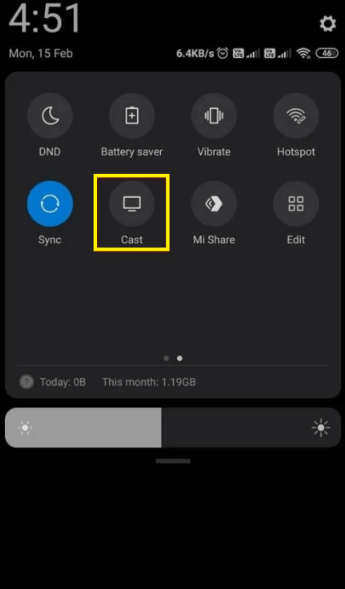
您喜欢的内容将开始从您的Android手机镜像到电视。
从窗户到海尔roku电视的屏幕镜子
1。打开Windows PC。
2.确保将带有Roku OS的PC和Haier电视连接到同一WiFi。
3。打开Windows动作中心位于PC的任务栏上,单击连接。
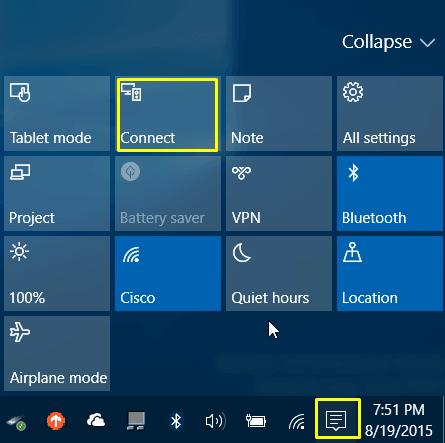
4。可以使用键盘快捷键启动此连接窗口Windows + K.
5。最后,选择你的Haier Roku TV从可用设备的列表到大屏幕上的内容奇迹。
如何从Apple设备屏幕镜头到Haier Roku TV
由于Roku TV具有内置的AirPlay支持,因此可以通过启用任何Apple设备来毫不费力地从任何Apple设备上屏幕镜子。
在Haier Roku TV上启用AirPlay
1。在您的Haier Roku电视上加电,然后按主页按钮在您的Haier Roku遥控器上。
2。去设置然后单击Apple Airplay和Homekit。
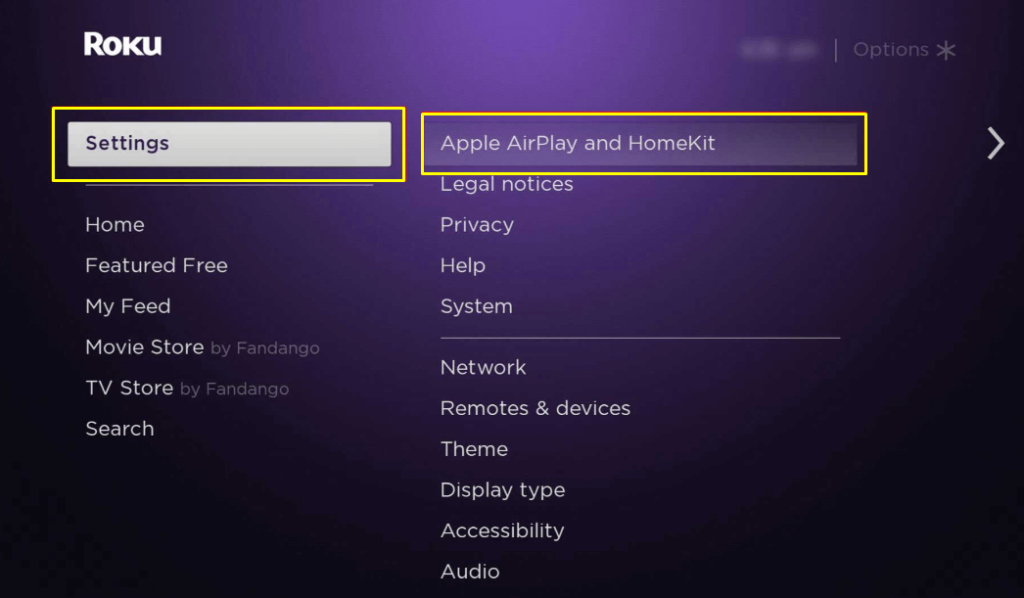
3。选择播放选项并打开。
您可以在Haier Roku TV上成功启用AirPlay,您可以开始镜像从任何Apple设备到电视的内容。
从iPhone/iPad到Haier Roku TV的屏幕镜子
1。将您的iPhone/iPad和Haier Roku TV连接到具有良好带宽的同一WiFi网络。
2。打开控制中心在您的设备上。
3。选择屏幕镜像图标并选择您的Haier Roku TV在弹出窗口中。
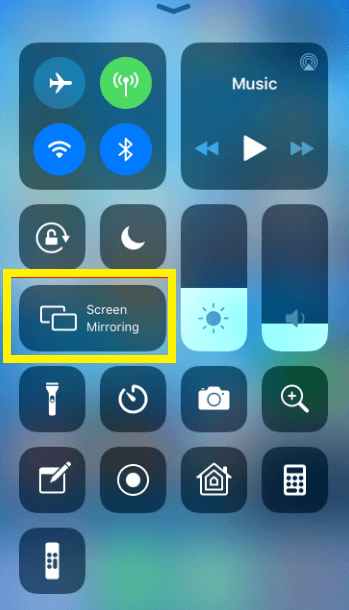
这样,您可以轻松将镜像iPhone筛选到电视上。
从Mac到Haier Roku电视的屏幕镜子
1。将您的MacBook和Haier Roku TV连接到强大的WiFi网络。
2。单击控制中心图标位于菜单栏的右上角。
3。选择屏幕镜像图标并选择您的Haier Roku TV从可用设备的列表中。
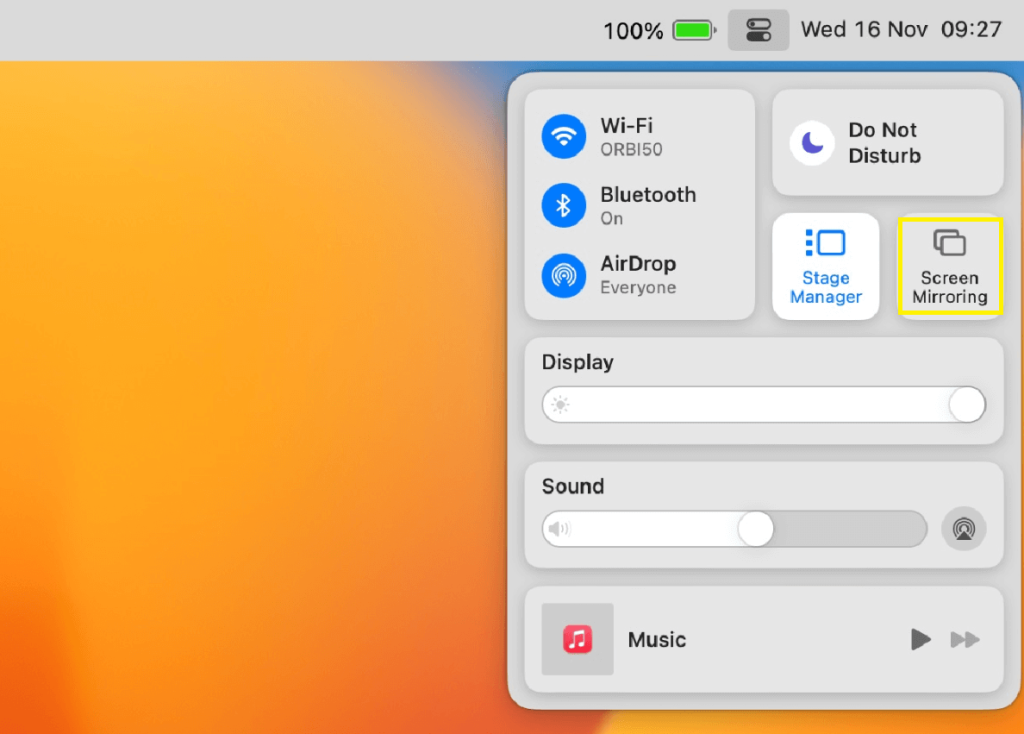
4。现在,您可以在大屏幕上观看内容,并且一旦看完一旦您就可以关闭屏幕镜像。
如何将镜子筛选到海尔android/google电视
Android智能手机用户可以使用内置的Chromecast功能将镜像内容筛选到使用Android或Google TV OS的Haier TV。但是,由于没有内置的Airplay功能,因此无法进行飞行镜像。在这种情况下,Apple用户可以寻求一些第三方应用程序的帮助来完成它。
使用Google Home的屏幕镜子
市场上有很多最佳的屏幕镜像应用程序。在其中,Google Home应用程序仍然是一个流行的应用程序,可用于Android和Apple用户,可以筛选跨设备共享内容。
1。在整个过程之前,将两个设备连接到相同的WiFi网络是必不可少的。
2。下载Google Home在您的智能手机上应用。
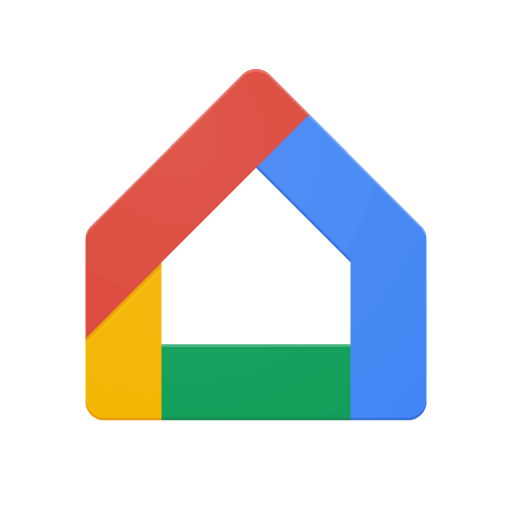
3。下载后在智能手机上启动该应用程序。
4。该应用程序将自动检测到海尔电视,您需要选择它。
5。现在,打投射我的屏幕在屏幕底部看到的选项。
6。最后选择铸造屏幕选项和点击立即开始。
在几秒钟之内,您的设备将开始将其内容镜像到海尔电视上。
屏幕镜像使用letsview
您还可以使用LetSview应用程序从不同设备中筛选内容。这在大多数地区都可以使用,有助于跨平台共享内容。
1。下载Letsview在您的智能手机上应用。
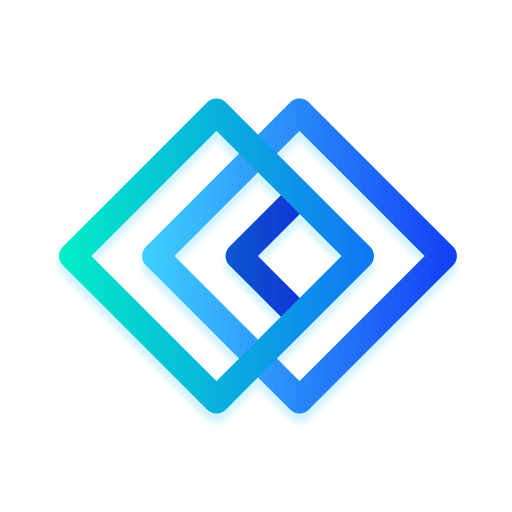
2.确保您的智能手机和海尔电视连接到标准WiFi网络。
3。另外,下载Letsview从相应的App Store中应用于Haier TV,并启动它以获取QR代码。
4。在智能手机上启动应用程序,并在电视屏幕上扫描QR码。
5。按照屏幕上的提示允许所需的权限。
完成后,您的智能手机内容将在您的大屏幕上反映。
如何在没有wifi的情况下将镜子屏蔽到海尔电视
如果您无法无线屏幕镜像内容,则可以在不使用WiFi连接的情况下进行有线连接到屏幕镜。这也是一种更方便的方法,可以筛选从不同设备共享内容。您必须购买iPhone和USB-C的HDMI适配器的Lightning,用于Android的HDMI适配器。
1。采用高质量的HDMI电缆,并将一端连接到海尔电视的HDMI端口。
2。将电缆的另一端连接到HDMI适配器。
3。现在,将USB-C或Lightning电缆插入智能手机的充电器端口。
4。连接后,更改海尔智能电视上的源设置,以开始镜像智能手机的内容。
故障排除方法来修复屏幕镜像不起作用在海尔电视上
一些技术故障或未知错误会阻止您的屏幕镜像正常工作。但是不再担心,因为以下修复程序将帮助您解决屏幕镜像在设备上无法工作的问题。
- 检查海尔电视和屏幕镜像源是否连接到相同的WiFi网络具有适当的带宽。
- 确保播放如果受到支持,您的海尔电视将启用功能。
- 禁用屏幕时间和蓝牙设置以保护您的设备免受信号干扰。
- 尝试重新启动两个设备以修复次要错误,以确保流式传输光滑。
常问问题
1。我可以将镜子屏蔽到海尔智能电视吗?
是的。您可以直接筛选内容或使用第三方应用程序。
2。最好在Haier TV上下载哪个屏幕镜像应用?
Google Home应用程序是Haier TV可用的最佳屏幕镜像应用程序之一,可以镜像内容。
